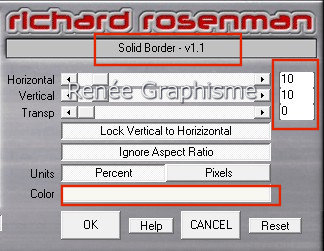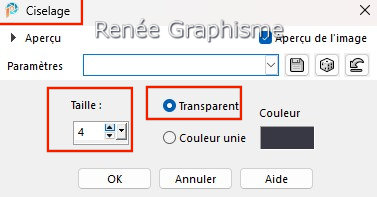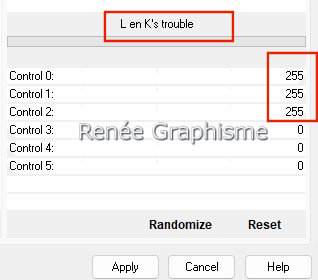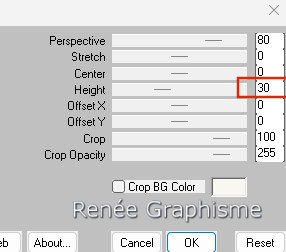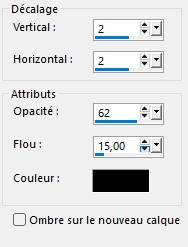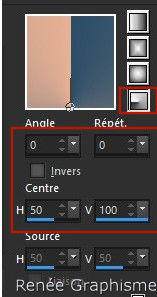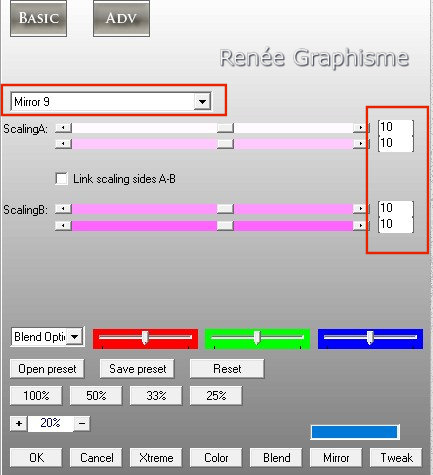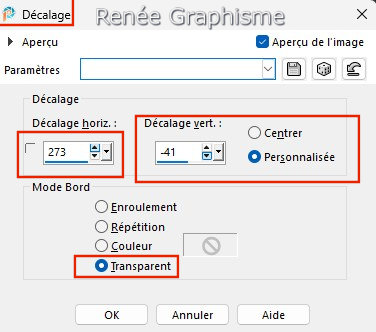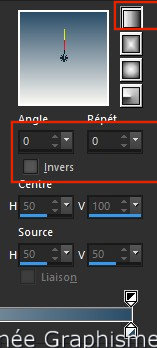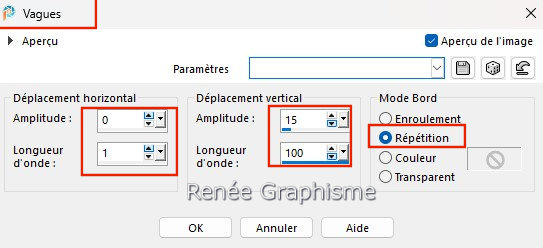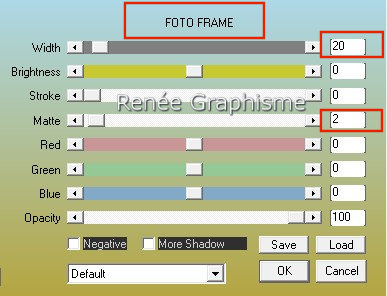|
Possiamo cominciare
Luna
gentile, lanterna lassù, guida i sogni e non spegnerli
più
Baci alla luna
-
Tavolozza dei colori - imposta in primo piano il colore n.ro 1 e come sfondo il colore n.ro 2
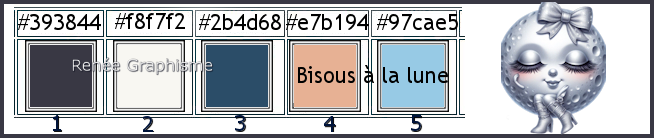
-
Prepara un gradiente di primo piano - stile Rettangolare-
così configurato:
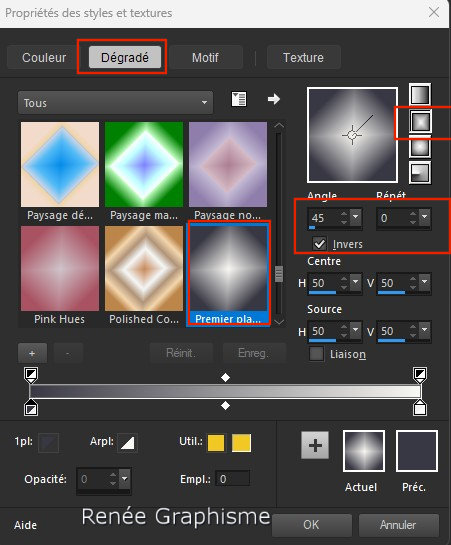
1. Apri un'immagine trasparente di pixels
1050 x 700
2.
Attiva lo strumento  e riempi il livello con il gradiente e riempi il livello con il gradiente
3.
Effetti>Plugin>Richard Rosenman – Solid Border -
bianco
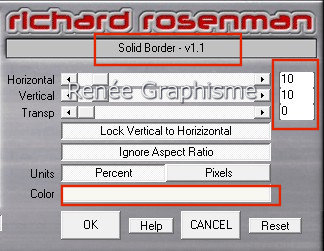
4.
Livelli>Duplica
5.
Effetti>Plugin>Filters Unlimited 2.0 Toadies -
Blast 'em!... a 48/ 211
6.
Effetti>Plugin>Transparency – Eliminate Black
7.
Tavolozza dei livelli - cambia la modalità di miscelatura di questo livello in
Luce netta
8.
Livelli>Unisci>Unisci giù
9.
Selezioni>Carica/salva
selezione>Carica selezione da disco - Cerca e carica
la selezione ‘’bisous-lune-1’’
10.
Effetti>Plugin>Toadies – What are you 20/20
11.
Effetti>Effetti bordo>Aumenta

12.
Livelli>Nuovo
livello raster
13.
Selezioni>Carica/salva selezione>Carica selezione
da disco - Cerca e carica la selezione ‘’bisous-lune-2’’
14.
Attiva lo strumento Riempimento
 e
riempi la selezione con il colore di sfondo (n.ro 2) e
riempi la selezione con il colore di sfondo (n.ro 2)
15.
Effetti>Effetti 3D>Scalpello - colore n.ro 1
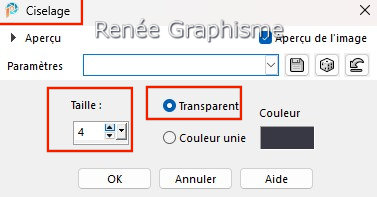
16.
Effetti>Plugin oppure in Filters Unlimited 2.0 - L
& K's – Trouble
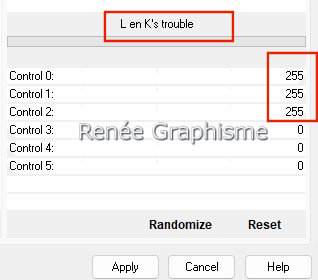
17.
Effetti>Plugin>Filters Unlimited 2.0 - L & K's
– Pia a 12
18.
Effetti>Effetti bordo>Aumenta di più

19.
Effetti>Effetti di riflesso>Specchio rotante per default
20.
Livelli>Duplica
21.
Immagine>Rifletti verticalmente
22.
Livelli>Unisci>Unisci giù
23.
Effetti>Plugin>MuRa’s Meister – Perspective Tiling
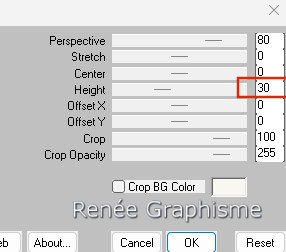
24. Effetti>Effetti 3D>Sfalsa ombra in nero
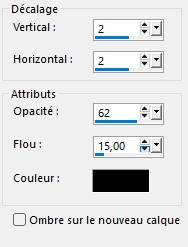
25.
Selezioni>Carica/salva
selezione>Carica selezione da disco - Cerca e carica
la selezione ‘’bisous-lune-3’’
CANCELLA


26.
Effetti>Effetti 3D>Sfalsa ombra in nero 3 / -2 /72
/ 18
-
Tavolozza dei colori - imposta in primo piano il colore n.ro
3 e come sfondo il colore n.ro 4
-
Prepara un gradiente di primo piano - stile Radiale - così configurato:
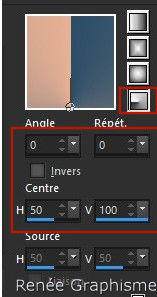
27.
Livelli>Nuovo livello raster
28.
Attiva lo strumento Riempimento (f) e riempi il livello con il gradiente
29.
Livelli>Duplica
30.
Immagine>Ruota per gradi 90° a destra
31.
Effetti>Plugin>AP[Utility]- Réflections
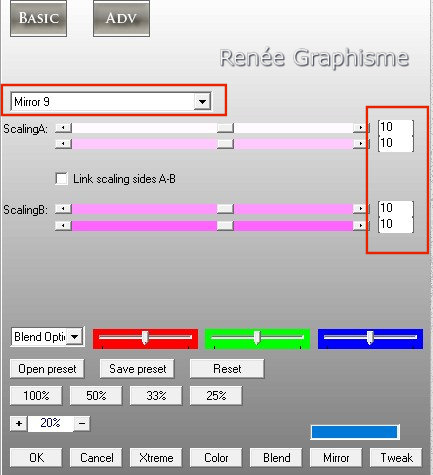
32.
Effetti>Effetti bordo>Aumenta
33.
Livelli>Unisci>Unisci giù
34.
Effetti>Plugin>Filters Unlimited 2.0 -&<Bkg
Kaleidoscope> - @Mirrored & Scaled
35.
Selezioni>Carica/salva
selezione>Carica selezione da disco - Cerca e carica
la selezione ‘’bisous-lune-4’’
SELEZIONI>INVERTI
CANCELLA


36.
Tavolozza dei livelli - cambia la modalità di miscelatura di questo livello in
Luce diffusa
37.
Selezioni>Carica/salva
selezione>Carica selezione da disco - Cerca e carica
la selezione ‘’bisous-lune-5’’
38.
Selezioni>Innalza selezione a livello
39.
Effetti>Plugin>AP[Lines] Lines – Silverlining


40.
Effetti>Effetti di distorsione>Vento 100° da
sinistra
41.
Livelli>Duplica
42.
Immagine>Rifletti orizzontalmente
43.
Livelli>Unisci>Unisci giù
44.
Effetti>Effetti 3D>Sfalsa ombra in nero - per default
(10/10/50/5)
45.
Tavolozza dei livelli - cambia la modalità di miscelatura di questo livello in
Luce netta - Diminuisci l'opacità a 63
-
Tavolozza dei livelli - posizionati sul livello
sottostante Raster 3
46.
Selezioni>Carica/salva
selezione>Carica selezione da disco - Cerca e carica
la selezione ‘’bisous-lune-6’’
CANCELLA


-
Tavolozza dei livelli - posizionati in alto
47.
Effetti>Plugin>Filters Unlimited 2.0 – Graphic
Plus – Cross Shadow per default
48.
Apri ed incolla sul tuo lavoro come nuovo livello
l'immagine ‘’Bisous-lune-Image1’’
49.
Attiva
lo strumento
 ed
imposta i seguenti valori di posizionamento: ed
imposta i seguenti valori di posizionamento:
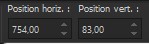 754
/ 83 754
/ 83
-
Premi
M per disattivare la funzione
50.
Apri ed incolla sul tuo lavoro come nuovo livello
l'immagine ‘’Bisous-lune-Image2’’
51. Effetti>Effetti immagine>Scostamento
273 / -
41
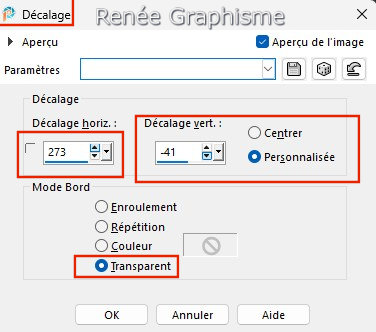
-
Diminuisci l'opacità di questo livello a 83
52.
Apri ed incolla sul tuo lavoro come nuovo livello
l'immagine ‘’ Bisous-lune-Image-oiseaux.’’
-
Posiziona a tuo gusto
-
Tavolozza dei colori - imposta in primo piano il colore n.ro
2 e come sfondo il colore n.ro 3
-
Prepara un gradiente di primo piano - stile Lineare - così configurato:
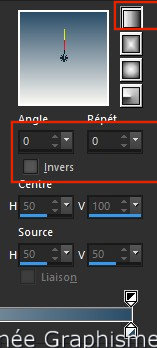
53.
Livelli>Nuovo
livello raster
54.
Selezioni>Carica/salva selezione>Carica selezione
da disco - Cerca e carica la selezione ‘’bisous-lune-7’’
55.
Attiva lo strumento Riempimento
 e
riempi la selezione con il gradiente e
riempi la selezione con il gradiente
56.
Effetti>Plugin> Carolaine & Sensibility – CS-LDots
a 75/100/2

57.
Effetti>Effetti di distorsione>Onda
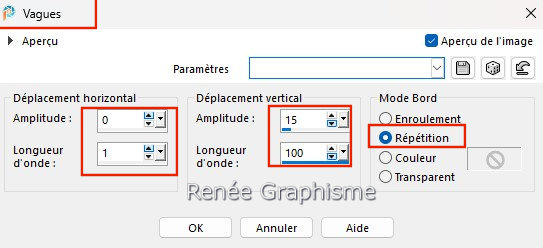
58. Immagine>Ridimensiona a
58% - "Ridimensiona tutti i livelli" NON selezionato
59.
Tavolozza dei livelli - cambia la modalità di miscelatura di questo livello in
Sovrapponi
60.
Livelli>Duplica
61.
Immagine>Rifletti verticalmente
62.
Livelli>Unisci>Unisci giù
63.
Effetti>Effetti 3D>Sfalsa ombra in nero
2/0/35/2
64.
Apri l'immagine ‘’Renee-Tubes -
Bisous-Lune-Image 1’’
-
Immagine>Ridimensiona a 65 %
-
Modifica>Copia - torna al tuo lavoro ed incolla come
nuovo livello
-
Posiziona come da esempio
65.
Effetti>Plugin>Alien Skin Eye Candy 5 – Impact –
Perspective Shadow- Preset : Drop Shadow Blury
66.
Livelli>Nuovo
livello raster
67.
Selezioni>Carica/salva selezione>Carica selezione
da disco - Cerca e carica la selezione ‘’bisous-lune-8’’
68.
Attiva
lo strumento Riempimento
 e
riempi la selezione con il bianco e
riempi la selezione con il bianco
69.
Selezioni>Modifica>Contrai di 2 pixels
70.
Attiva lo strumento Riempimento (f) e riempi la
selezione con il gradiente
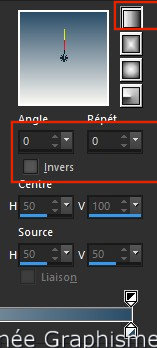
71.
Effetti>Plugin>AAA Frame – Foto Frame
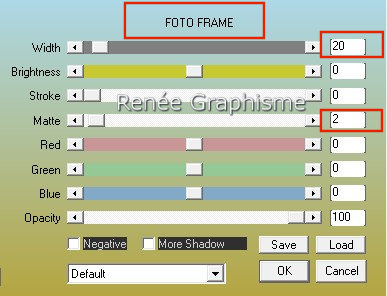
72.
Selezioni>Modifica>Contrai di 22 pixels
CANCELLA

73.
Apri ed incolla nella selezione l'immagine ‘’
Bisous-lune-Image-3.png’’
74. Livelli>Nuovo livello raster
75.
Effetti>Plugin>Alien Skin Eye Candy 5 – Impact –
Glass - bianco


-
Tavolozza dei livelli - posizionati sul livello
sottostante Raster 9
76.
Effetti>Effetti 3D>Sfalsa ombra in bianco 11 / 23
/ 42 / 2
77. Livelli>Nuovo livello raster
78.
Attiva lo strumento Riempimento (f) -
Opacità a 50 - e
riempi il livello con il bianco
79.
Livelli>Nuovo livello maschera>Da immagine
‘’Narah_Mask_0980.jpg’’

- Livelli>Unisci>Unisci gruppo
80.
Livelli>Disponi>Sposta giù 2 volte - sotto al
tube della ragazza
81.
Apri ed incolla sul tuo lavoro come nuovo livello l
'immagine ‘’ Renee-Tubes - Bisous-Lune-Image
2.pspimage’’
-
Posiziona come da esempio
82.
Effetti>Plugin>Alien Skin Eye Candy 5 – Impact –
Perspective Shadow – Preset :
‘’Bisous_lune’’
83.
Apri ed incolla sul tuo lavoro come nuovo livello il
tube ‘’ Bisous-lune—textes’’ 1 testo o i
2 a scelta
-
Posiziona a tuo gusto
84.
Immagine>Aggiungi bordatura 2 pixels - colore n.ro
5
-
Immagine>Aggiungi bordatura 25 pixels - colore n.ro
2
-
Immagine>Aggiungi bordatura 2 pixels - colore n.ro
1
-
Incolla il mio watermark
85.
Livelli>Unisci>Unisci visibile
86.
Immagine>Ridimensiona a 90%
Il
tutorial è terminato
Spero abbiate gradito eseguirlo
Grazie
Renée
Scritto il 28 giugno 2025
pubblicato
nel 2025
*
Ogni somiglianza con una lezione esistente è una pura
coincidenza
*
Non dimenticate di ringraziare i tubeurs e le
traduttrici che lavorano con e per noi.
Grazie
|
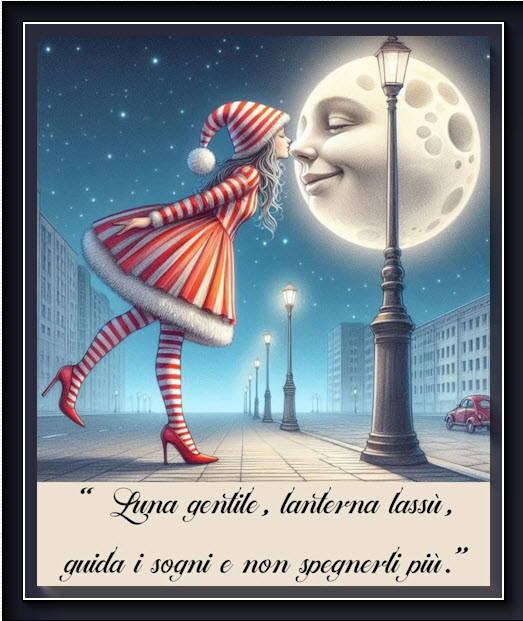

 Traduzione
Traduzione







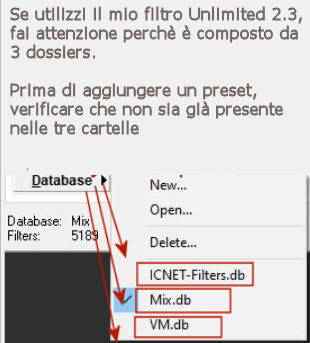
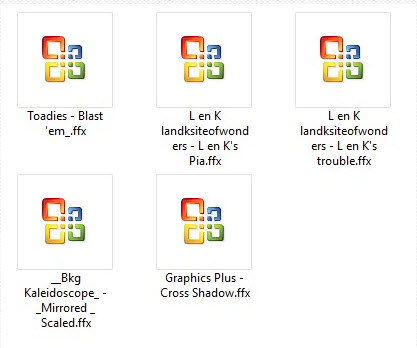



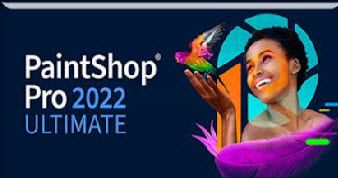
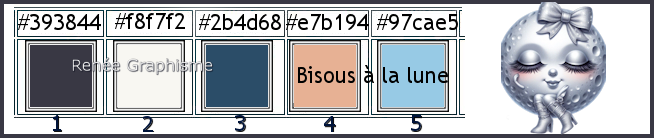
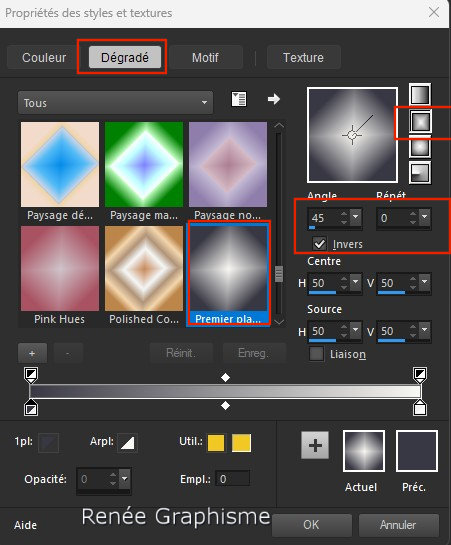
 e riempi il livello con il gradiente
e riempi il livello con il gradiente